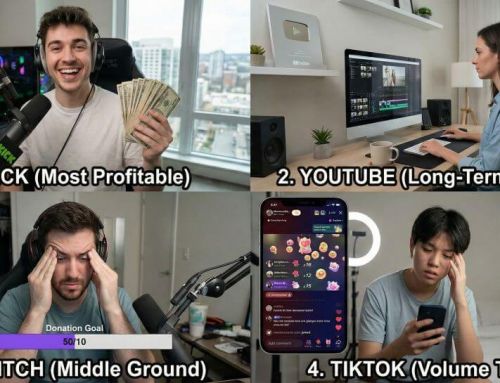Microsoft 365 Copilot in der Praxis: Ihr Guide für den neuen Arbeitsalltag
Seit seiner Ankündigung ist Microsoft 365 Copilot das dominierende Thema in der Welt der digitalen Produktivität. Die Versprechen sind gewaltig: eine Revolution der Arbeitsweise, ein persönlicher KI-Assistent in jeder Office-Anwendung und eine nie dagewesene Effizienzsteigerung. Doch abseits des Marketings stellt sich für viele Anwender die entscheidende Frage: Was bedeutet das konkret für meinen Arbeitsalltag in Word, Excel, Teams und Co.?
In diesem umfassenden Leitfaden blicken wir hinter den Hype und beleuchten praxisnah, wie Microsoft 365 Copilot funktioniert, wo seine wahren Stärken liegen und welche neuen Denkweisen erforderlich sind, um sein volles Potenzial auszuschöpfen.

Teil 1: Das Fundament – Wie funktioniert Copilot eigentlich?
Um zu verstehen, was Copilot kann, muss man verstehen, wie er arbeitet. Copilot ist kein einfaches Chat-Fenster. Seine Intelligenz basiert auf einem Dreiklang aus drei Kernkomponenten:
- Große Sprachmodelle (LLMs): Das „Gehirn“ der Operation. Modelle wie GPT-4 liefern die Fähigkeit, Sprache zu verstehen, zu verarbeiten, zusammenzufassen und zu generieren.
- Microsoft Graph: Das „Gedächtnis“ Ihres Unternehmens. Der Microsoft Graph hat Zugriff auf Ihre gesamten Unternehmensdaten in Microsoft 365 – Ihre E-Mails, Kalendereinträge, Chats, Dokumente auf SharePoint und OneDrive. Er liefert den Kontext, der Copilot so mächtig macht.
- Microsoft 365 Apps: Die „Hände“ zur Ausführung. Word, Excel, PowerPoint & Co. sind die Anwendungen, in denen Copilot die Befehle entgegennimmt und die Ergebnisse direkt umsetzt.
Wenn Sie Copilot also bitten, „eine Präsentation basierend auf dem Word-Dokument von gestern zu erstellen“, dann nutzt das LLM seine Intelligenz, greift über den Graph auf das kontextuell richtige Dokument zu und führt den Befehl in PowerPoint aus.
Teil 2: Copilot im Praxistest – Anwendungsfälle pro App
Hier wird es konkret. Wie verändert Copilot die tägliche Arbeit in den einzelnen Programmen?
5. Microsoft Teams: Meetings, die wirklich etwas bringen
Meetings sind oft ineffizient. Copilot wird zum intelligenten Protokollanten und Moderator.
Aufholjagd in Echtzeit: Sie kommen 10 Minuten zu spät zu einem Online-Meeting? Fragen Sie Copilot: „Fasse zusammen, was bisher besprochen wurde und welche Entscheidungen getroffen wurden.“
Aktionspunkte identifizieren: Copilot kann während des Meetings automatisch eine Liste der besprochenen Aufgaben und der verantwortlichen Personen erstellen.
Diskussionspunkte klären: „Welche unterschiedlichen Meinungen gab es zum Thema X?“ Copilot analysiert das Transkript und stellt die verschiedenen Standpunkte gegenüber.
Teil 3: Die neue Arbeitsweise – Mehr als nur Befehle geben
Der größte Fehler im Umgang mit Copilot ist, ihn als reines Befehlswerkzeug zu sehen. Um sein Potenzial zu entfalten, ist ein Umdenken erforderlich:
Vom Erstellen zum Überarbeiten: Ihre Hauptaufgabe verlagert sich. Statt bei Null anzufangen, starten Sie mit einem soliden KI-Entwurf, den Sie dann mit Ihrer Expertise verfeinern, prüfen und finalisieren. Sie werden zum Redakteur und Kurator.
Die Kunst des richtigen „Prompts“: Die Qualität des Ergebnisses hängt direkt von der Qualität Ihrer Anweisung ab. Lernen Sie, präzise und kontextreiche Prompts zu formulieren. Geben Sie Copilot eine Rolle („Schreibe als Marketing-Experte“), ein Format („in Stichpunkten“) und ein klares Ziel.
Iterativer Prozess: Sehen Sie den ersten Entwurf von Copilot als Ausgangspunkt. Führen Sie einen Dialog: „Das ist gut, aber mache es kürzer“, „Füge noch einen Punkt zu Thema Y hinzu“, „Ändere den Tonfall zu einem informelleren Stil“.
Fazit: Sie bleiben der Pilot, Copilot ist Ihr Assistent
Microsoft 365 Copilot ist zweifellos eine der bedeutendsten Entwicklungen in der Bürosoftware seit Jahrzehnten. Er hat das Potenzial, uns von repetitiven Routineaufgaben zu befreien und uns mehr Zeit für strategisches, kreatives und kritisches Denken zu geben.
Er ist jedoch kein Autopilot. Die Verantwortung für die Fakten, die strategische Richtung und die finale Qualität liegt weiterhin beim Menschen. Wer lernt, effektiv mit diesem neuen Werkzeug zu kollaborieren, wird nicht nur schneller arbeiten, sondern auch bessere Ergebnisse erzielen. Die Revolution findet nicht in der Software statt, sondern in der Art und Weise, wie wir mit ihr interagieren. Die Zukunft der Arbeit hat begonnen – und sie ist dialogorientiert.
Beliebte Beiträge
Excel KI-Update: So nutzen Sie Python & Copilot
Vergessen Sie komplexe Formeln! Excel wird durch Python und den KI-Copilot zum intelligenten Analysten. Diese Anleitung zeigt konkrete Beispiele, wie Sie Heatmaps erstellen, Szenarien simulieren und Ihre Arbeit massiv beschleunigen. Machen Sie Ihre Tabellen fit für die Zukunft.
Der XVERWEIS: Der neue Standard für die Datensuche in Excel
Verabschieden Sie sich vom Spaltenzählen! Der XVERWEIS macht die Datensuche in Excel endlich intuitiv und sicher. Erfahren Sie in diesem Tutorial, wie die Funktion aufgebaut ist, wie Sie sie anwenden und warum sie dem SVERWEIS und WVERWEIS haushoch überlegen ist.
Nie wieder Adressen abtippen: So erstellen Sie Serienbriefe in Word
Müssen Sie hunderte Briefe versenden? Schluss mit manuellem Abtippen! Erfahren Sie, wie Sie in wenigen Minuten einen perfekten Serienbrief in Word erstellen. Von der sauberen Excel-Datenbank bis zum fertigen Druck – unser Guide führt Sie sicher durch den Prozess.
Warum dein Excel-Kurs Zeitverschwendung ist – was du wirklich lernen solltest!
Hand aufs Herz: Wann hast du zuletzt eine komplexe Excel-Formel ohne Googeln getippt? Eben. KI schreibt heute den Code für dich. Erfahre, warum klassische Excel-Trainings veraltet sind und welche 3 modernen Skills deinen Marktwert im Büro jetzt massiv steigern.
Die Copilot-Revolution: Warum Sie Excel jetzt neu lernen
Excel ist tot? Falsch. Mit Copilot erlebt das Tool eine Wiedergeburt. Statt komplexe Formeln zu lernen, analysieren Nutzer Daten jetzt per Spracheingabe. Diese KI-Revolution demokratisiert die Datenanalyse, verschiebt den Fokus vom "Wie" zum "Was" und macht Excel mächtiger denn je.
ChatGPT im Büro: 5 Prompts, die Ihre E-Mails revolutionieren
E-Mails fressen Zeit und Nerven. Doch mit den richtigen ChatGPT-Prompts wird KI zu Ihrem besten Sekretär. Von der professionellen Konfliktlösung bis zur Zusammenfassung langer Threads: Wir zeigen Ihnen 5 konkrete Anleitungen, die Ihre Bürokommunikation sofort effizienter machen.